Thủ thuật
Hướng dẫn 3 cách bật micro trên máy tính Windows 10
Một vài trường hợp cài đặt Win 10 có thể khiến micro máy tính của bạn ngừng hoạt động. Lúc này, thay vì lập tức mang đi sửa, bạn có thể thực hiện một số cách đơn giản để khắc phục tình trạng này. Dưới đây sẽ là những giải pháp bật micro Windows 10 mà bạn có thể làm theo.
Các cách bật micro đơn giản trên Windows 10
1 Sử dụng Device Manager
Bước 1: Nhấn tổ hợp phím Windows + X để mở menu của Win 10 -> chọn mục Device Manager.
Bước 2: Chọn Sound Video and Game Controllers. Lúc này, các thiết bị micro đang được cài đặt sẽ xuất hiện phía dưới. Bạn muốn kết nối với loại nào thì chọn loại đó và nhấn chuột phải -> chọn Enabled. Trong trường hợp xuất hiển biểu tượng cảnh báo bên cạnh tên của sound controller, điều đó chứng tỏ trình điều khiển âm thanh này đã bị gỡ hoặc đang gặp vấn đề trục trặc, không thể sử dụng được.
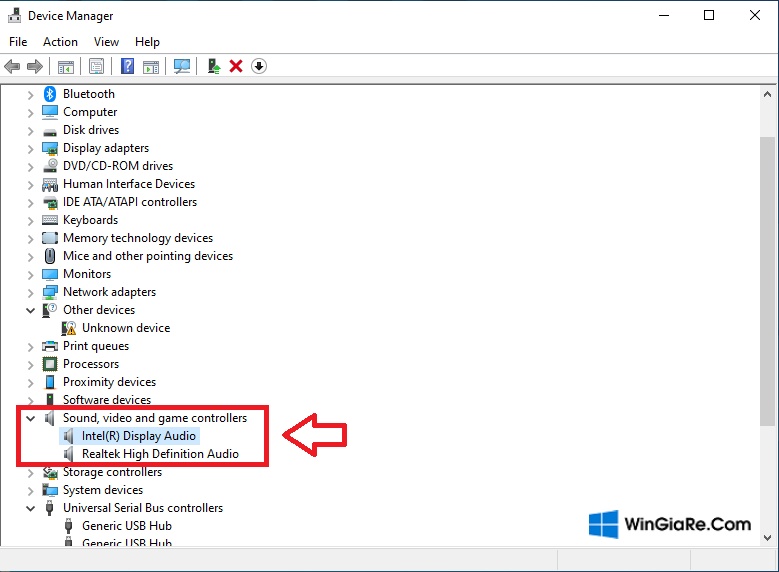
Bước 3: Khởi động lại máy tính để kết thúc quá trình.
- Hướng dẫn chi tiết cách reset Windows 10 về trạng thái xuất xưởng
- Tính năng chụp ảnh quay phim màn hình Windows 10 từ Microsoft
2 Sử dụng Windows Settings
Bạn có thể bật micro của PC thông qua Windows Settings theo hướng dẫn dưới đây:
Bước 1: Nhấn tổ hợp phím Windows + I (hoặc nhấp chuột vào biểu tượng Win ở góc trái dưới cùng của màn hình -> nhấp vào biểu tượng bánh răng Settings) để mở cửa sổ Windows Settings.

Bước 2: Chọn Sounds -> chọn thiết bị âm thanh đầu vào (mục Input -> Choose your input device) -> chọn Device properties.
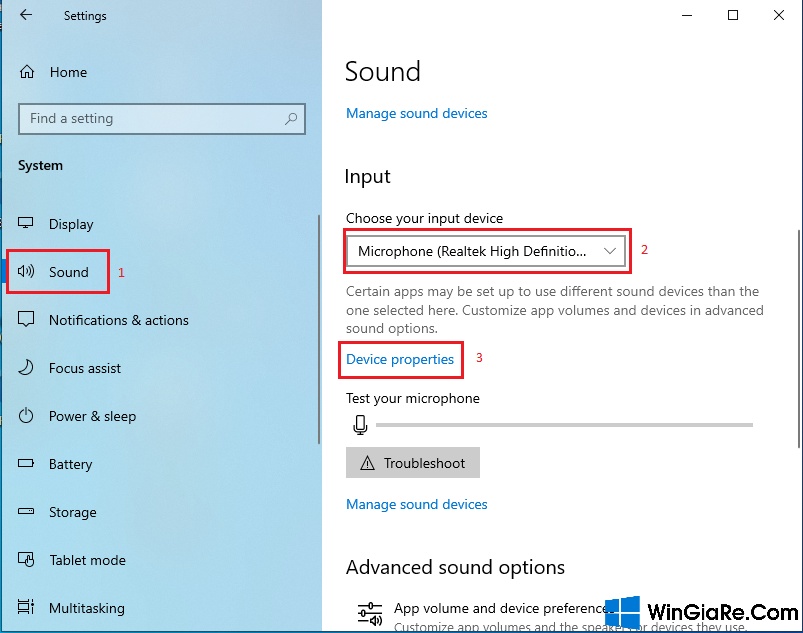
Bước 3: Bỏ dấu tích trong ô Disabled.
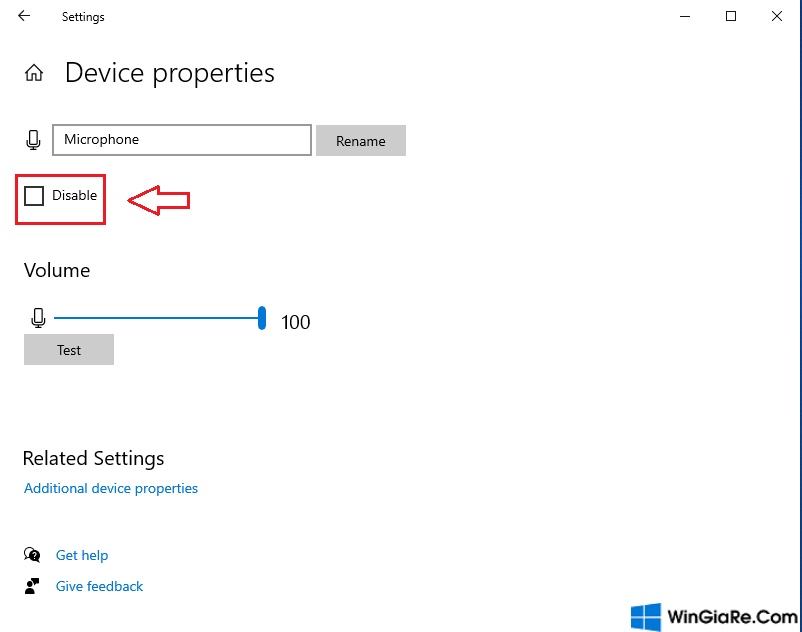
3 Sử dụng Sound Settings trong Control Panel
Bước 1: Mở cửa sổ Control Panel -> chọn Sound.
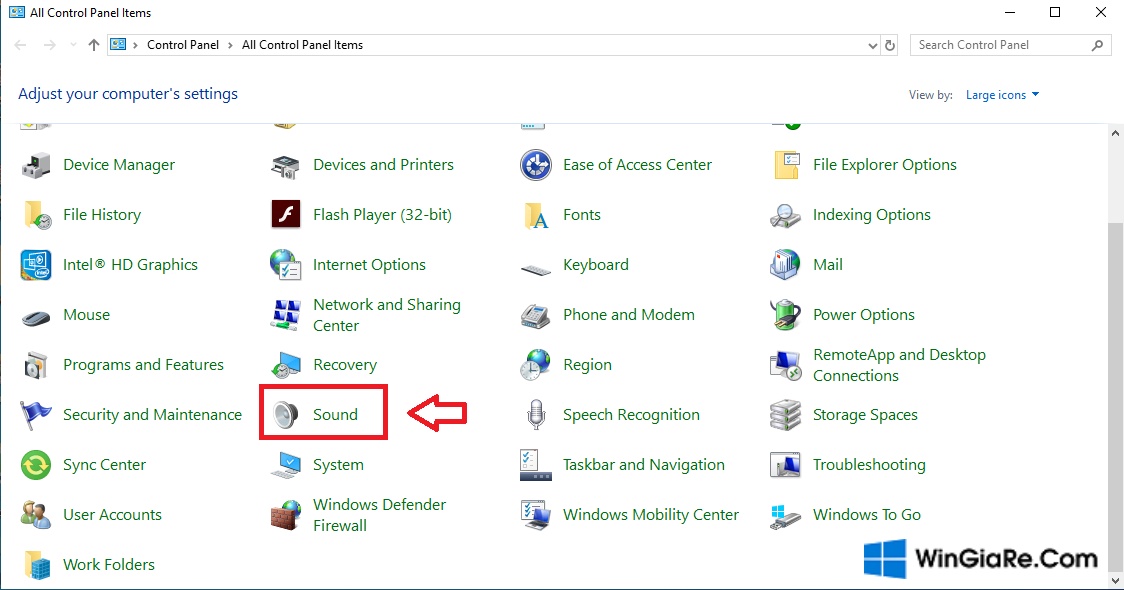
Bước 2: Cửa sổ Sound xuất hiện, bạn chọn Recording -> nhấp chuột phải vào thiết bị âm thanh bạn muốn kết nối, chọn Enabled. Trong trường hợp không hiển thị đầy đủ các thiết bị, bạn chọn Show Disabled Device để nhìn thấy được các thiết bị và tiến hành kết nối chúng.
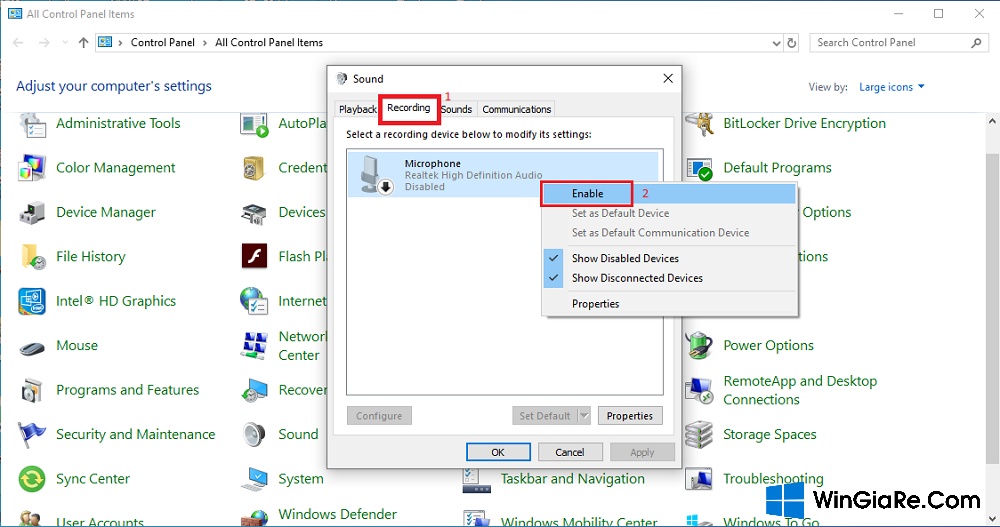
3 Sử dụng phần mềm DriverFix
Nếu không áp dụng thành công những cách trên, khả năng cao sự cố hỏng micro đến từ các vấn đề của driver micro. Và phần mềm DriveFix có thể hỗ trợ bạn giải quyết vấn đề này. DriveFix sẽ làm nhiệm vụ quét hệ thống, nhanh chóng phát hiện các driver thiết bị đang thiếu hoặc đã cũ, sau đó cập nhật kịp thời.
Tạm kết
Trên đây là một số cách đơn giản nhất mà bạn có thể thực hiện để bật micro trên Windows 10. Việc cài đặt lại Windows có thể vô tình dẫn tới tình trạng không mong muốn này – song điều này hoàn toàn không đáng ngại bởi giờ đây chúng ta đã có cách giải quyết dễ dàng! Nếu bạn chưa nâng cấp Windows 10, đừng quên mua key Win 10 Pro giá rẻ để nhận được những lợi ích tốt nhất.
Nếu bạn không thành công thực hiện các cách bật Micro trên Windows 10 trên, có lẽ phần cứng đã gặp vấn đề và bạn cần có biện pháp sửa chữa ngoài hoặc mua mới thành phần. Tuy nhiên, hãy nhớ vận dụng triệt để mọi phương pháp trước khi quyết định mua phần cứng để tránh tốn kém tiền bạc bạn nhé!
Bài viết cùng chủ đề:
-
2 Cách gỡ Microsoft Office “tận gốc” trên máy Mac
-
Chính thức: Google One ngừng cung cấp dịch vụ VPN cho người dùng
-
3 cách đổi tên máy in trên máy tính Windows 11 chi tiết
-
3 cách gỡ ứng dụng McAfee hoặc Norton trên Windows 11 vĩnh viễn
-
So sánh tài khoản ChatGPT Plus và Copilot Pro: Nên mua gói nào?
-
Cách đổi thanh tìm kiếm từ Bing sang Google trên Microsoft Edge
-
Cách tắt Microsoft Update Office trên Mac
-
Chi tiết cách sao lưu và khôi phục tin nhắn Zalo trên PC!

 Từ khoá phổ biến
Từ khoá phổ biến

 Từ khoá phổ biến
Từ khoá phổ biến






